√3 Cara Mengganti Tema WA Tanpa Aplikasi Tambahan (Android, iPhone)
Kami sudah menghimpun informasi mengenai 3 Cara Mengganti Tema WA Tanpa Aplikasi Tambahan (Android, iPhone) dan menyusunnya secara sederhana serta tertata rapi guna memudahkan Anda para pembaca dalam memahaminya. Untuk itu tidak ada salahnya mari kita buka lebar-lebar pikiran terhadap hal baru dengan harapan dapat mempermudah kita dalam mempelajarinya. Oke, langsung kepembahasannya saja yuk?
Uraian Lengkap 3 Cara Mengganti Tema WA Tanpa Aplikasi Tambahan (Android, iPhone)
Mungkin saat ini ada banyak sekali aplikasi messenger yang bisa Anda gunakan. Namun, popularitas dari WhatsApp tidak pernah goyah akan hal tersebut. Namun, penggunaan WA yang monoton membuat penggunanya merasa bosan. Untuk itu, cobalah cara mengganti tema WA tanpa aplikasi di bawah ini.
Apa bisa tampilan atau tema pada aplikasi WhatsApp diganti? Tentu saja bisa. Dengan mengganti tema pada WA, maka penggunaan dari aplikasi tersebut tidak akan terasa membosankan. Nah, berikut ini beberapa cara mengganti tema WA tanpa aplikasi.
Cara Mengganti Tema WA Tanpa Aplikasi Untuk Android dan iPhone
Untuk saat ini, ada beberapa cara yang bisa Anda lakukan untuk mengganti tema di WA. Namun pada artikel ini, yang akan dijelaskan adalah tanpa penggunaan aplikasi tambahan. Untuk itu langsung saja, simak informasi yang ada di bawah ini.
1. Mengganti Tema WA Android Secara Langsung
Sebenarnya Anda bisa mengganti tema WA di Android secara langsung. Mungkin dulunya tema di WA hanya berwarna hijau original saja. Namun kini sudah tersedia fitur bernama Dark Mode yang bisa digunakan. Nah, berikut cara mengganti tema WA tanpa aplikasi secara langsung.
- Hal pertama yang harus dilakukan, yakni memastikan bahwa aplikasi WA Anda sudah diupdate ke versi yang paling baru. Ini karena fitur Dark Mode tidak tersedia pada aplikasi WhatsApp versi lama.
- Jika sudah, maka langsung saja buka aplikasi WhatsApp yang ada di ponsel Android Anda.
- Kemudian tap pada menu pengaturan WhatsApp dengan ikon titik tiga yang posisinya ada di bagian kanan atas aplikasi.
- Ketika muncul beberapa menu, Anda perlu memilih menu setelan.
- Lalu tap pada menu Chat.
- Nah, di dalam menu Chat tersebut, Anda akan melihat opsi Tema. Jika Anda tidak menemukan opsi Tema, maka dapat dipastikan bahwa versi dari aplikasi WhatsApp sudah kadaluarsa dan perlu diupdate ke versi terbaru.
- Tap pada opsi Tema, dan Anda bisa memilih salah satu dari tema yang disediakan. Baik itu Gelap dan Terang.
- Apabila saat ini kondisi WA Anda ada di mode terang, maka tap pada opsi Gelap untuk mengubahnya. Begitupun juga dengan sebaliknya.
- Setelah berhasil mengubah tampilan tema WhatsApp, tentunya akan terasa kurang jika Anda tidak mengganti Wallpaper-nya bukan?
- Nah, untuk itu, Anda perlu mendownload gambar yang nantinya akan dijadikan sebagai Wallpaper di WhatsApp.
- Setelah itu, buka aplikasi WhatsApp Anda dan buka pada salah satu room chat dengan teman.
- Pada saat berada di dalam room chat, tap pada tombol dengan ikon tiga titik di bagian kanan atas.
- Pilihlah opsi Wallpaper, dengan tap pada opsi tersebut.
- Kemudian carilah gambar yang tadi sudah Anda siapkan untuk dijadikan sebagai Wallpaper WhatsApp.
- Jika sudah ditemukan, pilih dan tap pada tombol OK.
Dengan metode tersebut, tampilan tema dan juga wallpaper pada aplikasi WhatsApp Anda akan berubah. Namun, sayangnya tema yang tersedia hanyalah Dark Mode atau mode gelap. Jika Anda ingin tema lain yang lebih unik, maka bisa mencoba cara yang selanjutnya.
2. Mengganti Tema WA Android Menggunakan GBWhatsApp
Metode kedua yang bisa Anda coba adalah dengan menggunakan GBWhatsApp. Jika dikatakan sebagai cara mengganti tema WA tanpa aplikasi, sebenarnya metode ini kurang tepat. Namun GBWhatsApp sendiri adalah WA versi Mod yang bisa langsung digunakan untuk chat. Berikut cara mengganti temanya.
- Langkah pertama yang perlu untuk Anda lakukan, yakni mendownload aplikasi GBWhatsApp. GBWhatsApp ini bisa didownload melalui berbagai situs di internet secara gratis.
- Setelah GBWhatsApp berhasil didownload, jangan langsung install aplikasi tersebut ke dalam ponsel Android yang Anda gunakan.
- Anda perlu menghapus aplikasi WA original yang masih terpasang. Jika sudah, baru Anda bisa menginstall aplikasi GBWhatsApp.
- Ketika sudah diinstall, buka aplikasi GBWhatsApp dan buka menu settings dengan tap pada ikon tiga titik pada bagian kanan atas.
- Lanjut dengan memilih opsi Fouad MODS.
- Untuk memilih tema yang ingin Anda gunakan, maka tap pada menu FMThemes.
- Nah, pada langkah ini, Anda bisa memilih salah satu tema yang diinginkan.
- Jika tema sudah ditentukan, tap pada tombol Install pada tema yang telah dipilih tersebut.
- Terakhir, tunggu sampai proses download tema selesai. Jika sudah, maka tema tersebut akan diterapkan pada aplikasi GBWhatsApp Anda secara otomatis.
Seperti yang telah diketahui, bahwa GBWhatsApp merupakan aplikasi WA Mod yang mampu memberikan banyak fitur tambahan seperti halnya tema. Bahkan Anda akan menemukan banyak sekali tema menarik yang bisa dipasang pada aplikasi WA Anda.
3. Mengganti Tema WA di iPhone Tanpa Aplikasi
Tidak hanya pada versi Android saja, namun WhatsApp di iPhone juga bisa Anda ganti temanya. Anda dapat mengganti tema original di WhatsApp iPhone dengan tema gelap, seperti pada WA Android. Oleh sebab itu, langsung saja, berikut ini beberapa tahapan yang perlu untuk Anda lakukan.
- Tahap pertama, Anda perlu memastikan terlebih dahulu bahwa WhatsApp yang ada di iPhone Anda sudah update ke versi terbaru. Pasalnya mode gelap ini hanya tersedia untuk update versi WhatsApp yang terbaru saja.
- Jika sudah, maka Anda bisa langsung membuka aplikasi Settings yang ada pada ponsel.
- Setelah itu, buka menu General dan tap pada menu Accessibility.
- Nah, di dalam menu Accessibility, Anda akan menemukan beberapa opsi yang bisa dipilih. Untuk itu, Anda perlu tap pada opsi Display Accommodations.
- Tahap selanjutnya, Anda perlu tap pada opsi Invert Colors yang berarti penggantian warna ke dalam mode invert.
- Selanjutnya, perhatikan pada fitur Smart Invert. Anda perlu menggeser toggle ke arah kanan untuk mengaktifkan fitur tersebut.
- Jika sudah, kembali ke menu utama dan cobalah untuk membuka aplikasi WhatsApp di iPhone Anda. Apabila berhasil, maka tampilan pada aplikasi tersebut akan berubah menjadi dark mode.
- Namun jika belum berhasil, cobalah untuk mengecek versi aplikasi WhatsApp yang Anda gunakan saat ini. Kemungkinan ketidak berhasilan tersebut diakibatkan oleh versi WhatsApp yang sudah kadaluarsa dan belum tersedianya mode gelap.
Sama halnya pada smartphone Android, cara mengganti tema WA tanpa aplikasi untuk iPhone di atas hanya bisa dilakukan untuk tema dark mode saja. Hal ini berarti hanya ada satu pilihan tema yang tersedia. Anda juga tidak bisa menggunakan WA Mod, karena WA Mod sendiri tidak tersedia untuk versi iPhone.
Dengan menggunakan beberapa cara mengganti tema WA tanpa aplikasi seperti yang telah dijelaskan, maka penggunaan WhatsApp tidak akan terasa membosankan. Anda hanya perlu memilih salah satu cara di atas, yang dirasa paling mudah dan tentunya sesuai dengan perangkat yang digunakan.
Lihat Juga :
- Download Tema untuk WA (Biasa, Mod, Aero,GB, Resmi)
- 3 Cara Menggunakan WA Web di Laptop Tanpa Scan/Barcode
- 4 Cara Ganti Font Xiaomi Redmi (MIUI 10 dan 11) Mudah!
- Cara Menyadap WhatsApp Pasangan Tanpa Aplikasi
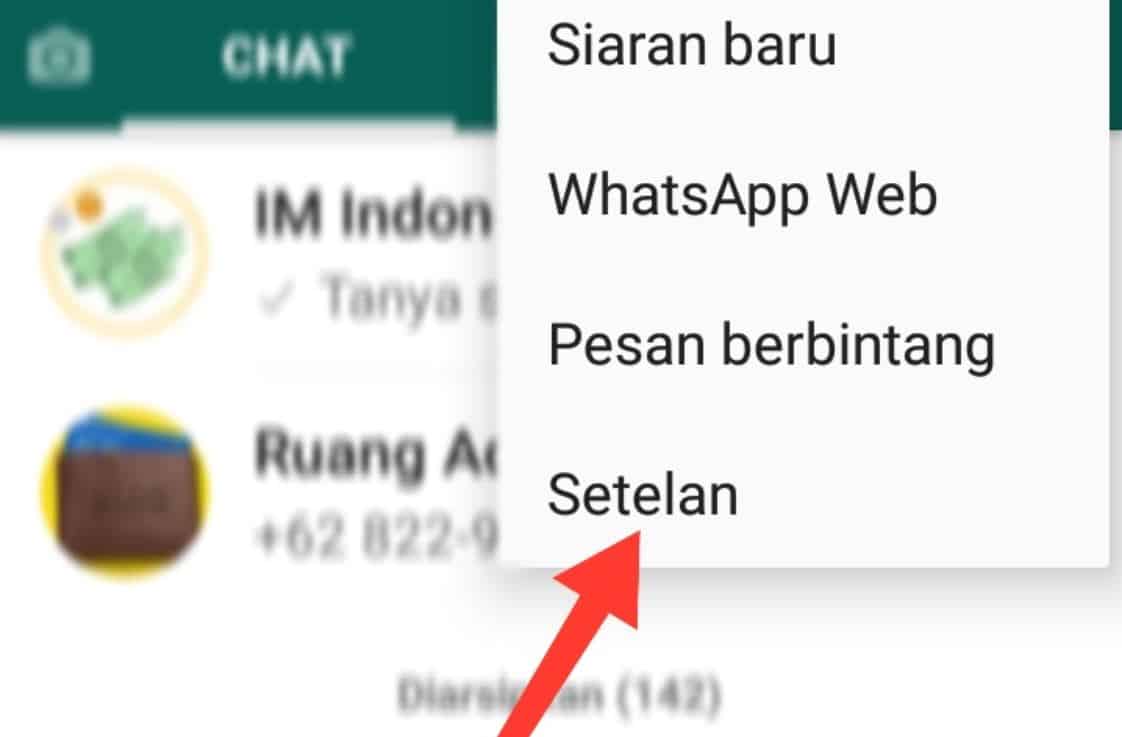
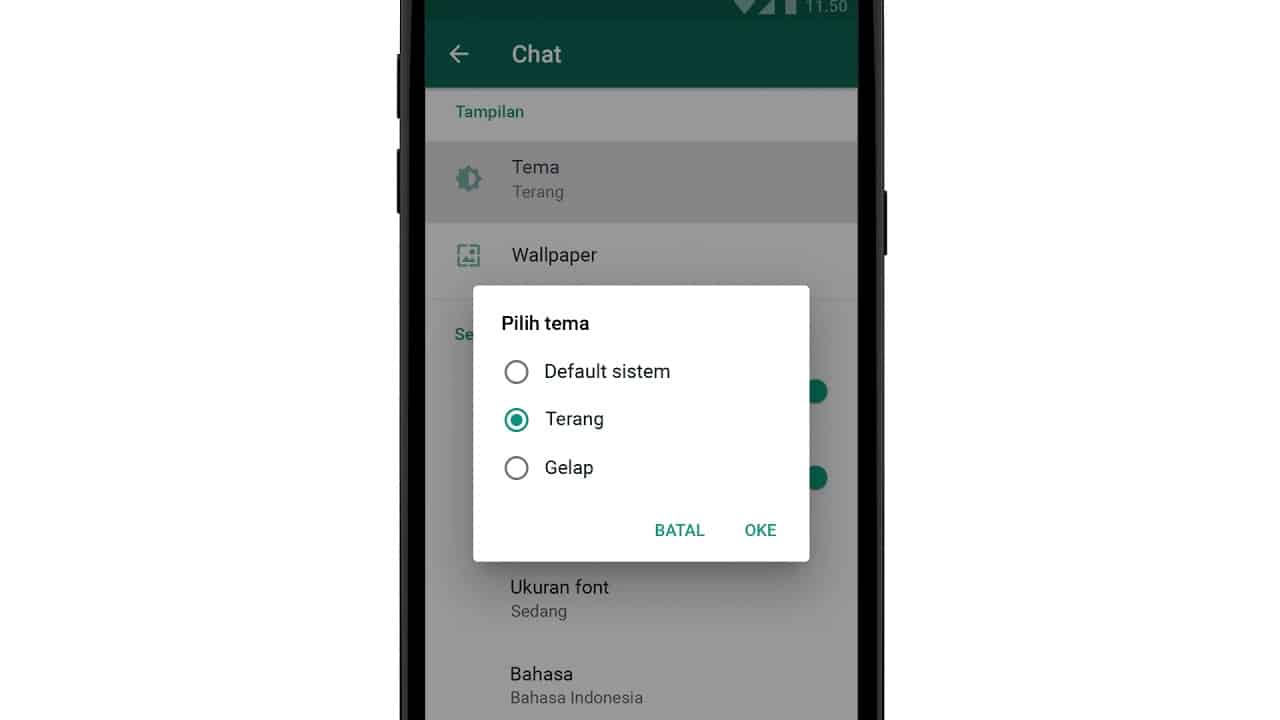

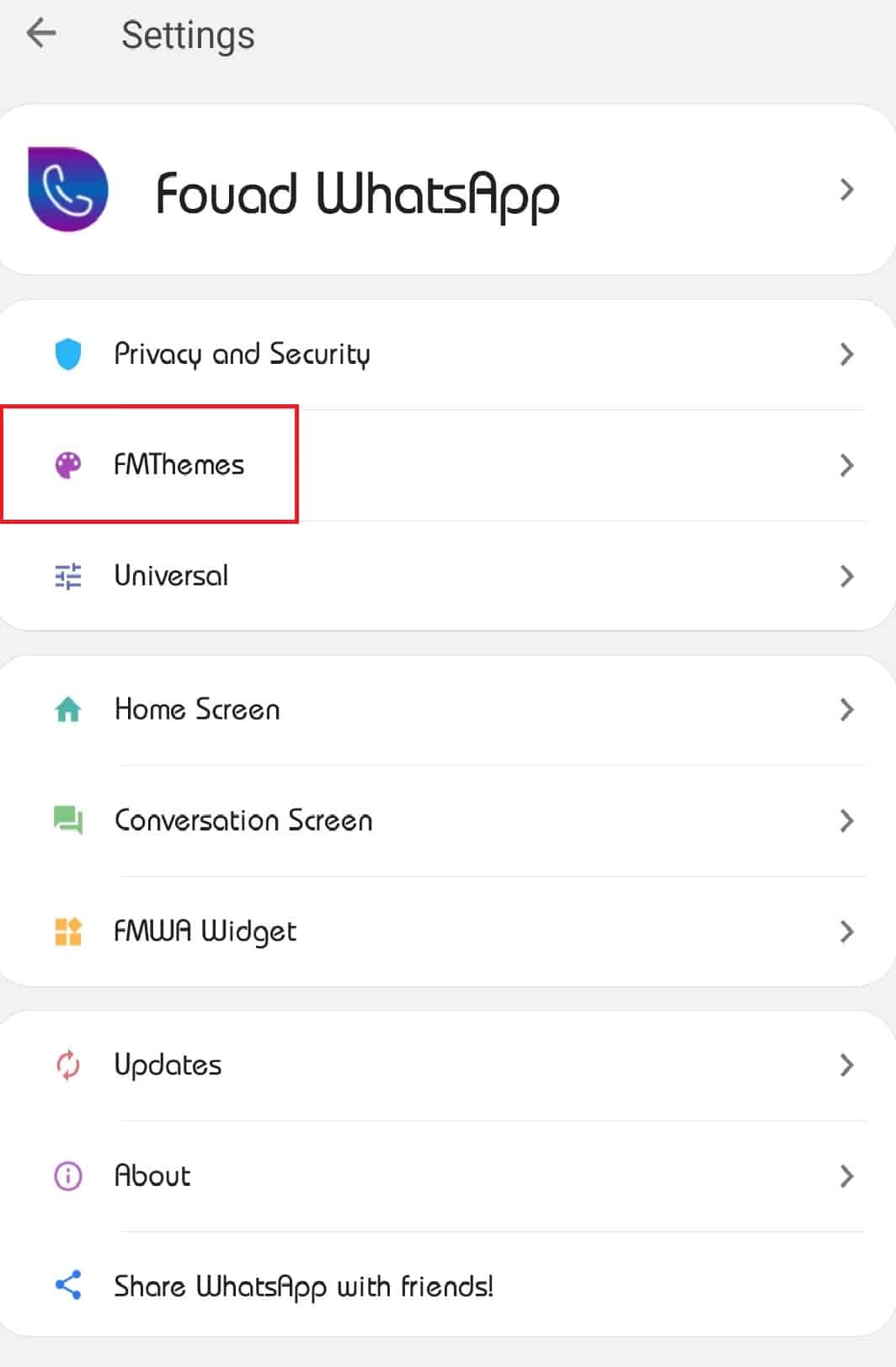
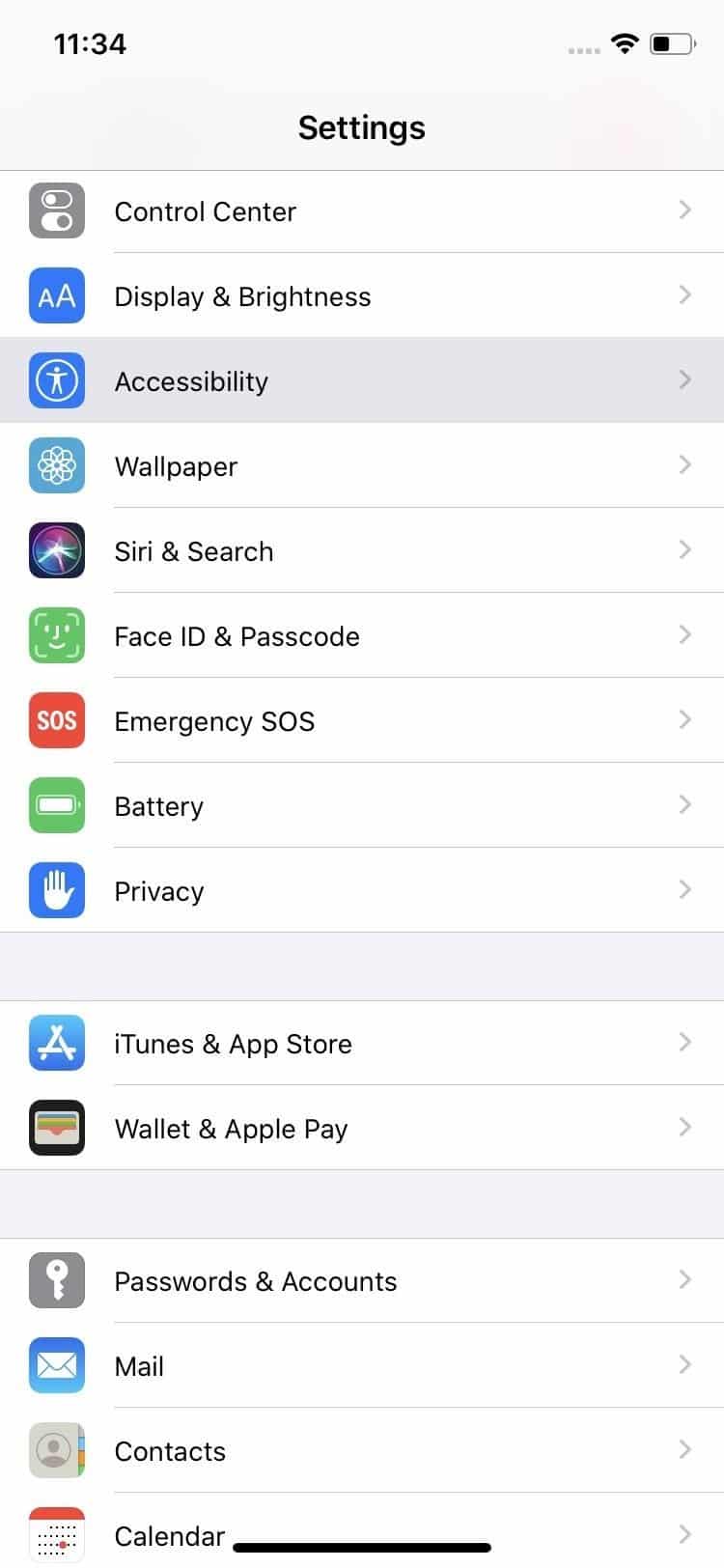
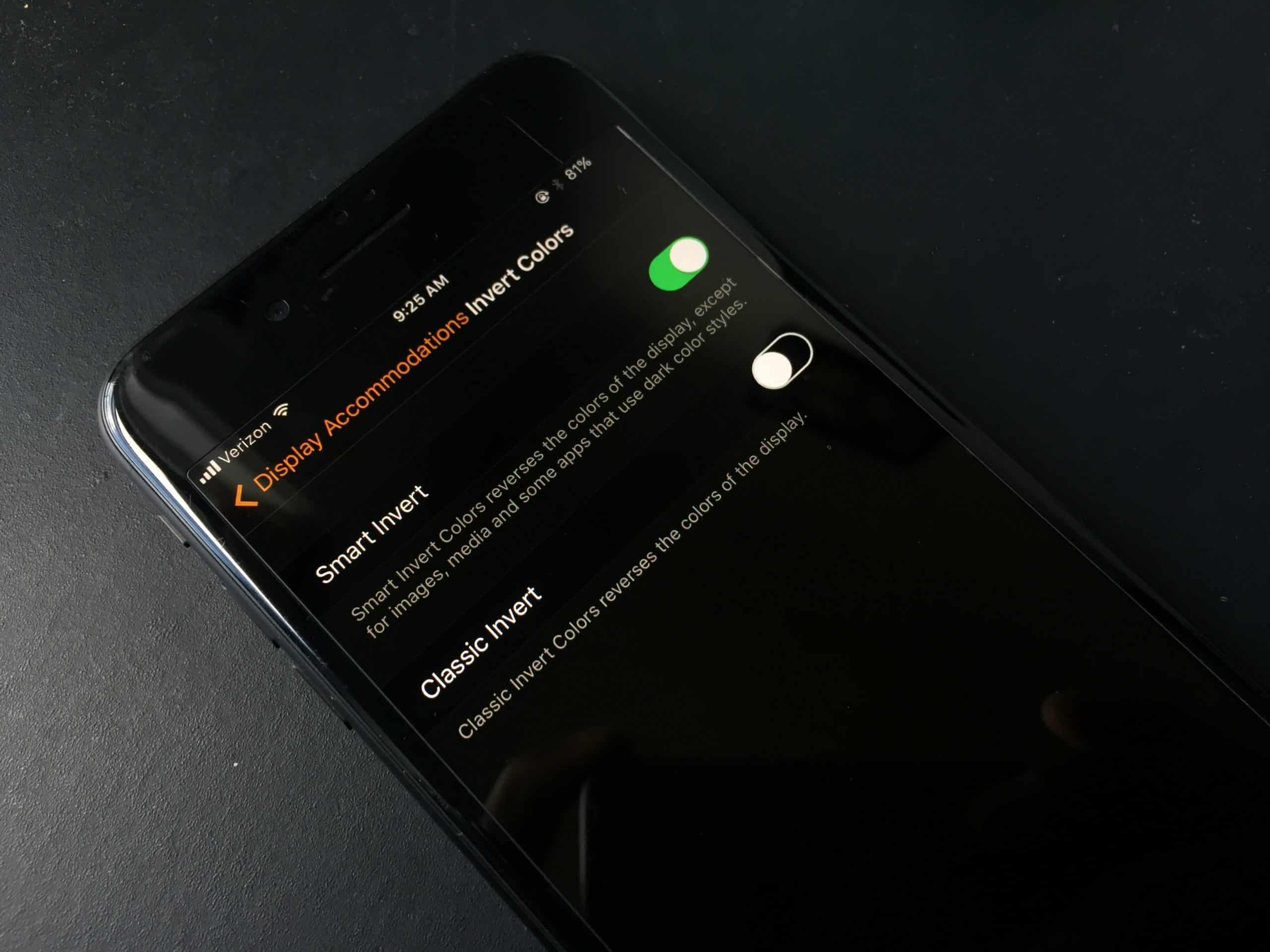
Post a Comment for "√3 Cara Mengganti Tema WA Tanpa Aplikasi Tambahan (Android, iPhone)"